Trước khi bắt đầu, hãy chắc chắn rằng router vẫn đang hoạt động bình thường bằng cách sử dụng một chiếc smartphone hoặc laptop khác và tiến hành kết nối WiFi. Nếu mọi thứ vẫn ổn thì có nghĩa là iPhone, iPad đang gặp vấn đề.

Hôm nay Kynguyenso.plo.vn sẽ hướng dẫn bạn đọc cách khắc phục lỗi iPhone, iPad không thể kết nối WiFi.
1. Chấp nhận các điều khoản
Nếu đang kết nối WiFi tại những địa điểm công cộng như quán cà phê, nhà hàng, khách sạn, trung tâm mua sắm... bạn cần phải đồng ý với các điều khoản của nhà cung cấp (chẳng hạn như chia sẻ thông tin cá nhân, hình ảnh, đăng nhập Facebook) thì mới có thể truy cập Internet.

Do đó, khi kết nối WiFi thành công, người dùng cần phải mở trình duyệt Safari trên iPhone, iPad và làm theo các bước hướng dẫn để có được quyền truy cập.
Ngược lại, nếu đang kết nối với WiFi tại nhà hoặc công ty, hãy chắc chắn rằng tùy chọn Airplane mode (chế độ máy bay) trong phần Settings (cài đặt) đã bị vô hiệu hóa.
2. Thiết lập lại kết nối
Tắt/bật WiFi là cách đơn giản nhất để khắc phục các lỗi không rõ nguồn gốc. Nếu vấn đề vẫn chưa được khắc phục, bạn hãy truy cập vào phần Settings (cài đặt) > WiFi, bấm vào tên mạng đang gặp sự cố và chọn Renew Lease (gia hạn hợp đồng thuê) > Renew Lease (gia hạn hợp đồng thuê).
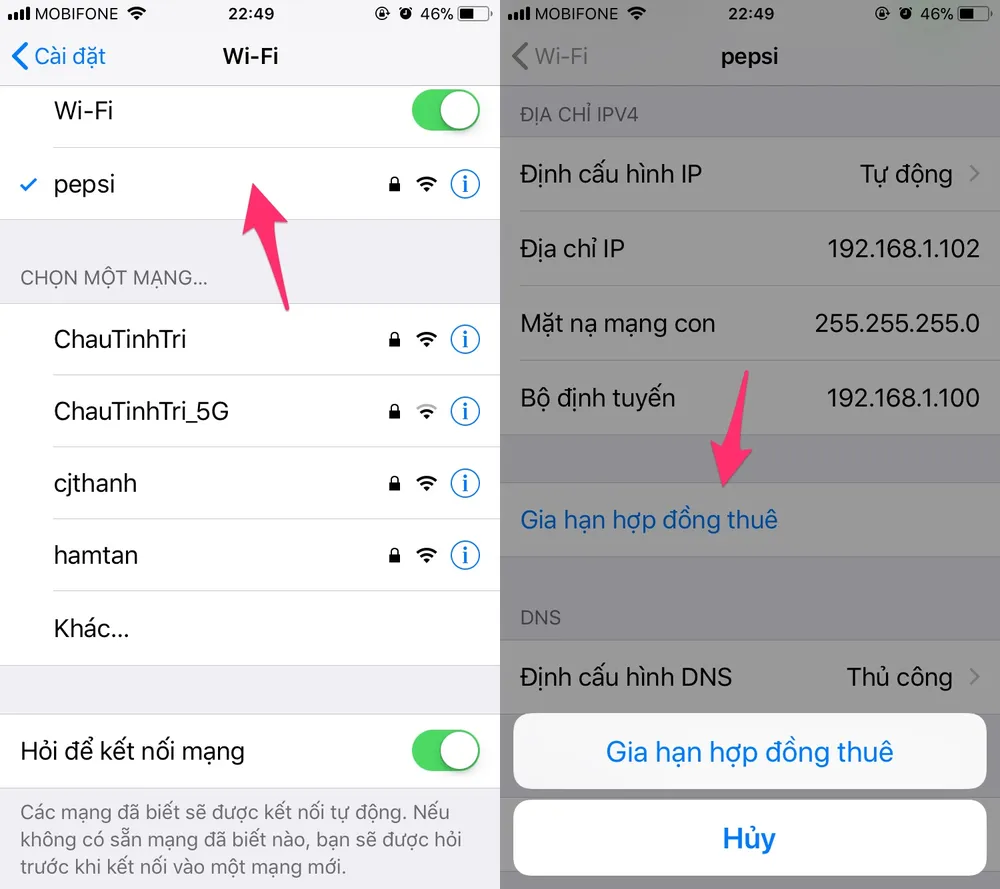
3. Khởi động lại thiết bị
Đầu tiên, bạn hãy khởi động lại iPhone, iPad bằng cách nhấn nút nguồn + Home cùng lúc cho đến khi xuất hiện logo Apple trên màn hình. Nếu đang sử dụng iPhone 8 trở lên, bạn chỉ cần vào Settings (cài đặt) > General (cài đặt chung) > Shutdown (tắt máy). Sau đó nhấn im nút nguồn vài giây để mở lại máy (xuất hiện logo Apple). Ngoài ra, khi cắm sạc cho thiết bị, tự động iPhone X hoặc iPhone 8/8 Plus cũng sẽ mở lại.
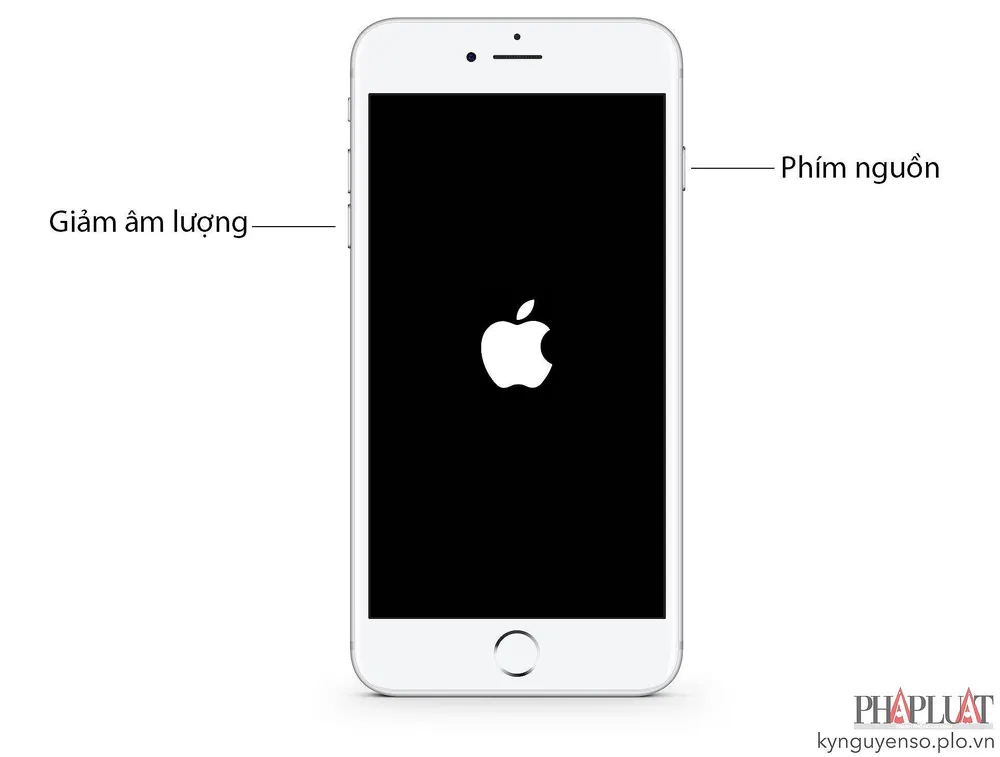
Nếu đã kích hoạt nút Home ảo (AssistiveTouch), bạn chỉ cần chọn Device (thiết bị) > More (thêm) > Restart (khởi động lại).
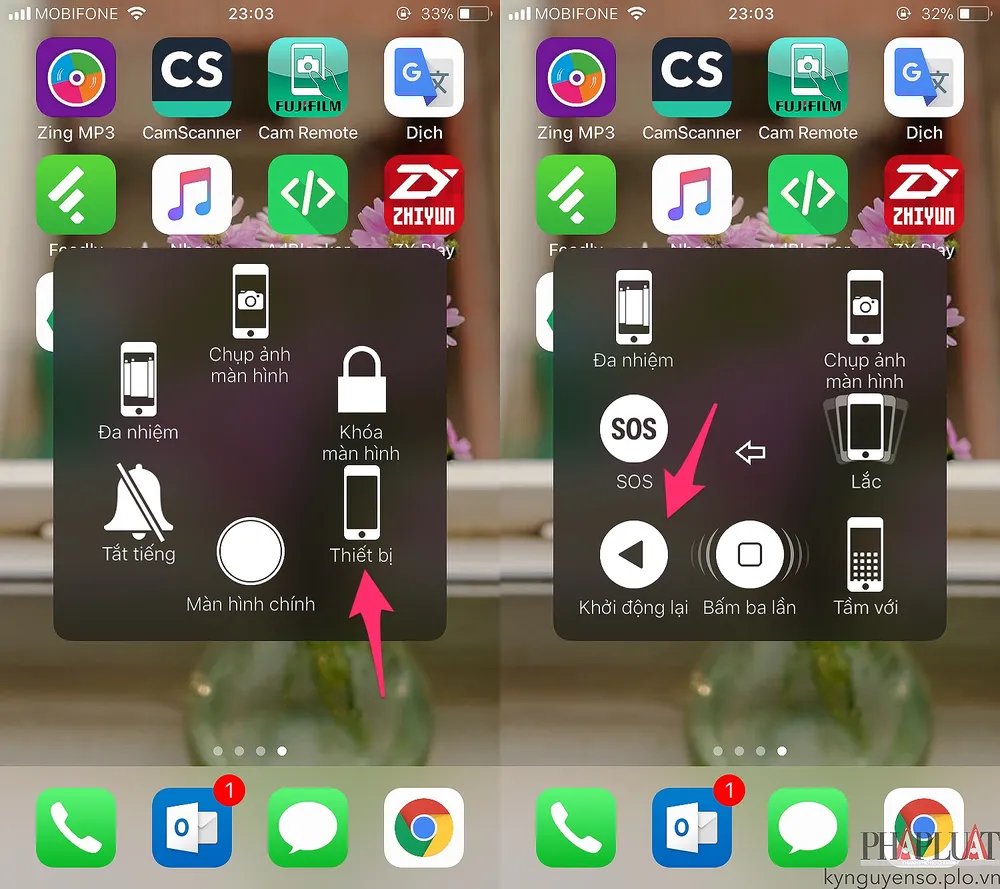
4. Khởi động lại Router
Tương tự như trên, người dùng cũng nên khởi động lại router sau một thời gian dài sử dụng. Việc bạn cần làm là tắt nguồn thiết bị, sau đó để khoảng 30 giây và cắm điện trở lại.
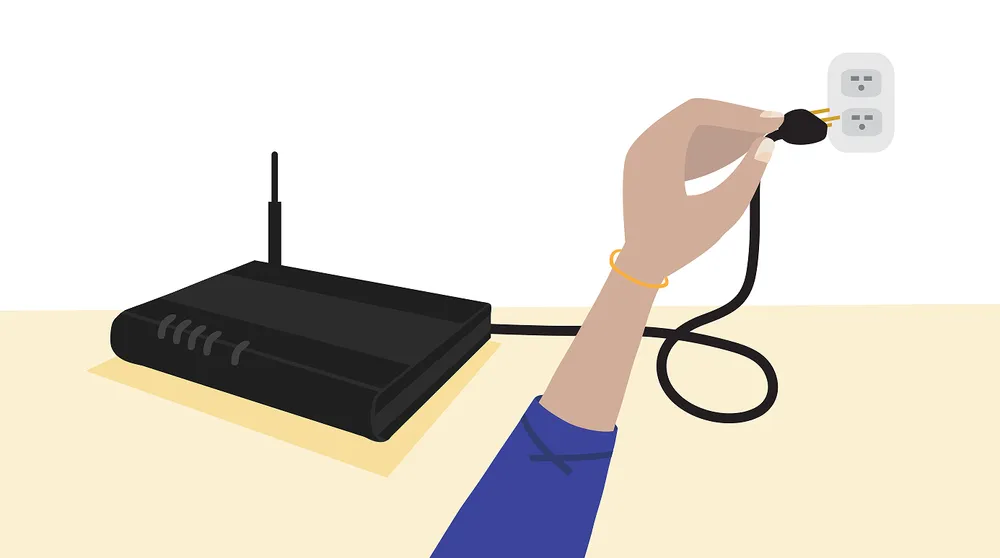
5. Quên mạng
Việc đặt mật khẩu phức tạp (bao gồm chữ hoa, chữ thường, số và các ký tự đặc biệt) sẽ giúp bảo mật WiFi tốt hơn, tuy nhiên đôi khi nó cũng khiến bạn và người thân trong gia đình gặp khó khăn trong việc kết nối.
Do đó, bạn cần kiểm tra thật kỹ từng ký tự khi nhập, nếu sai quá nhiều lần, người dùng có thể tiến hành quên mạng để nhập lại mật khẩu mới bằng cách vào Settings (cài đặt) > WiFi, nhấp vào biểu tượng chữ “i” ở góc phải và chọn Forget this network (quên mạng này), sau đó tiến hành kết nối như bình thường. Đối với các thiết bị Android, bạn chỉ cần thực hiện tương tự.
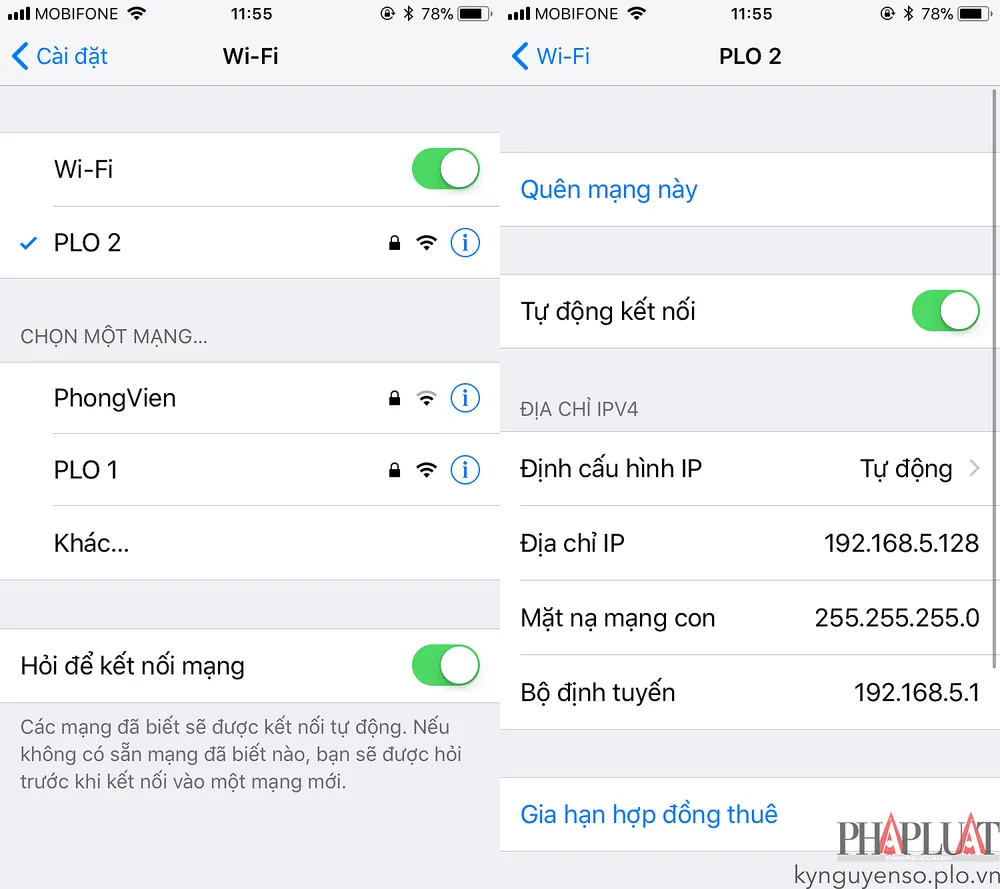
6. Khôi phục cài đặt mạng
Việc cấu hình sai các thông số (địa chỉ IP, proxy, cổng mạng...) cũng sẽ khiến bạn không thể kết nối WiFi. Trong trường hợp này, người dùng nên khôi phục lại toàn bộ cài đặt mạng bằng cách vào Settings (cài đặt) > General (cài đặt chung) > Reset (đặt lại) > Reset Network Settings (đặt lại cài đặt mạng). Lưu ý, việc này sẽ không ảnh hưởng đến dữ liệu trên thiết bị.
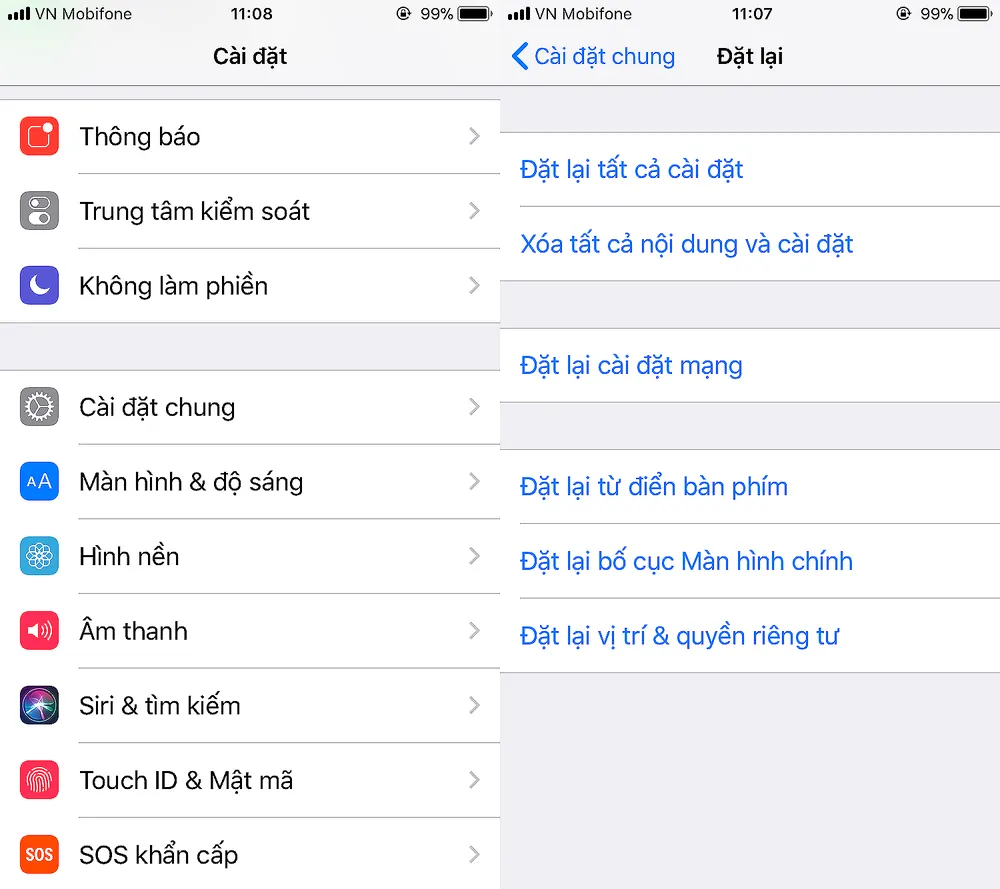
Cuối cùng, bạn hãy thử cập nhật firmware mới cho router thông qua trang web của nhà cung cấp. Hy vọng với những mẹo nhỏ mà Kynguyenso.plo.vn vừa giới thiệu bên trên, bạn đọc có thể tự mình khắc phục nhanh lỗi iPhone, iPad không thể kết nối WiFi.
Nếu cảm thấy hữu ích, bạn đừng quên chia sẻ bài viết cho nhiều người cùng biết hoặc để lại bình luận khi gặp rắc rối trong quá trình sử dụng.
